Pytanie
Problem: Jak naprawić błąd oczekującej transakcji Steam?
Dzień dobry. Próbowałem więc kupić grę na Steamie i po próbie sfinalizowania płatności wróciłem do Steam strony, ale zamiast tego zobaczyłem „Praca…” Niestety przez chwilę się to nie zmieniło i pomyślałem, że coś musiało namieszać w górę. Próbowałem ponowić transakcję, ale zamiast tego otrzymałem błąd „Twoja transakcja nie może zostać zakończona, ponieważ masz inną oczekującą transakcję na swoim koncie”. Teraz nie mogę kupić żadnych gier z powodu błędu oczekującej transakcji. Jakieś poprawki?
Rozwiązany Odpowiedź
Steam to największa platforma dystrybucji gier wideo na świecie, z 21 milionami jednoczesnych użytkowników[1] i ponad miliard kont. Zawiera również tysiące gier do wyboru przez użytkowników, a większość z nich nie jest darmowa. Aby kupić grę, użytkownicy muszą dodać swoją metodę płatności (PayPal, karta kredytowa), a następnie wykonać transakcję za pomocą zaledwie kilku kliknięć.
Jednak nie wszystko idzie zgodnie z planem. Niektórzy użytkownicy zgłaszali, że po dokonaniu płatności przez bank lub PayPal są po prostu przekierowywani na stronę Steam bez widocznych rezultatów. W innych przypadkach gracze otrzymują następujący błąd:
Steam – Oczekiwanie na zakup
Twój zakup jest nadal przetwarzany – Steam powiadomi Cię, gdy transakcja zostanie zakończona. Do tego czasu ta gra nie jest dostępna.
Oczekujący problem z transakcją Steam może zwykle oznaczać jedną z dwóch rzeczy – albo istnieje łączność sieciowa problemy (które mogą powstać z kilku różnych powodów) lub rzeczywiście istnieje oczekująca transakcja na Twoim Steamie rachunek. W każdym razie poniżej udostępniamy kilka metod naprawy błędu oczekującej transakcji Steam.
Pomimo tego, że jest to jedna z najpopularniejszych platform, społeczność może napotkać na nią kilka problemów – błąd Steam Pending Transaction to tylko jeden z nich. Konta zostają przejęte, użytkownicy nie mogą uruchomić klienta lub cierpią z powodu błędów zapisu na dysku. Podobnie jak w przypadku innych problemów, dzisiaj zbadamy sposoby naprawienia błędu Steam Pending Transaction na dobre.
Uwaga: jeśli często napotykasz błędy na swoim komputerze, zalecamy pobranie i uruchomienie narzędzia naprawczego ReimagePralka Mac X9 – może znajdować problemy w systemie operacyjnym i automatycznie je naprawiać.

Napraw 1. Anuluj oczekujące transakcje
Aby naprawić uszkodzony system, musisz zakupić licencjonowaną wersję Reimage Reimage.
Oczekujące transakcje Steam mogą wystąpić z kilku powodów. Na przykład, jeśli implementacja bezpieczeństwa Steam monitorująca platformę wykryje zbyt wiele zakupów w krótkim czasie, może zawiesić zakup z powodu możliwych włamań na konto.[2] Alternatywnie może to być prosty błąd.[3]
Możesz łatwo anulować oczekującą transakcję – wystarczy wykonać następujące kroki:
- Wejdź na oficjalną stronę Steam dla ostatnie zakupy
- Przewiń w dół i kliknij Zobacz pełną historię zakupów
- Tutaj zobaczysz pełną listę swoich transakcji na Steam
- Jeśli zobaczysz kilka oczekujących transakcji, anuluj pojedynczo (po prostu kliknij raz tytuł gry, a następnie wybierz Anuluj tę transakcję)
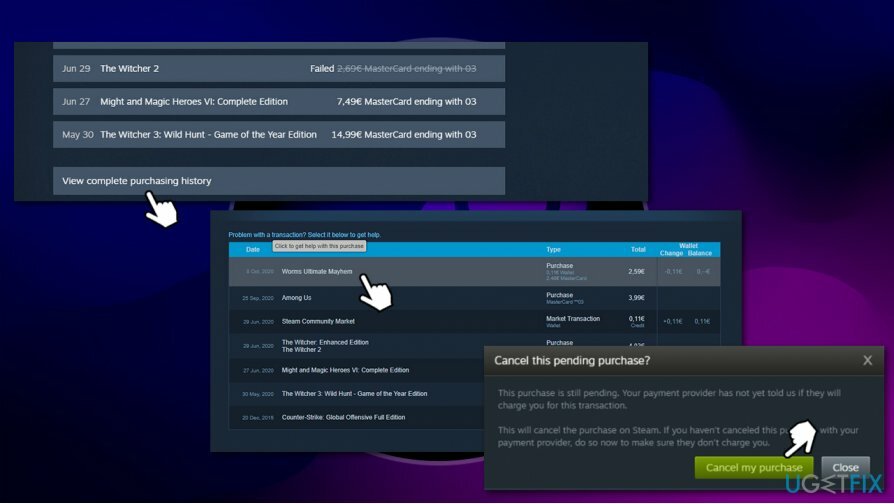
Gdy to zrobisz, powinieneś ponownie uruchomić klienta Steam i ponownie spróbować kupić grę.
Napraw 2. Sprawdź, czy serwery Steam mają problemy
Aby naprawić uszkodzony system, musisz zakupić licencjonowaną wersję Reimage Reimage.
Ważne jest, aby zrozumieć, że każda usługa, niezależnie od jej wielkości, może mieć problemy. Czy to ataki DDoS, czy problemy techniczne, zdarzają się nieoczekiwane rzeczy, chociaż w przypadku Steam zdarza się to bardzo rzadko. Niemniej jednak zawsze warto sprawdzić, czy usługa działa zgodnie z oczekiwaniami.
Istnieje kilka stron internetowych, które mogą Ci w tym pomóc, ale prawdopodobnie najbardziej znana to: DownDetector – potrafi wykrywać problemy z wieloma różnymi usługami, nie tylko ze Steam. Jak widać, problemy z serwerem mogą nie dotyczyć całej bazy użytkowników, więc możesz znaleźć się wśród pechowców.
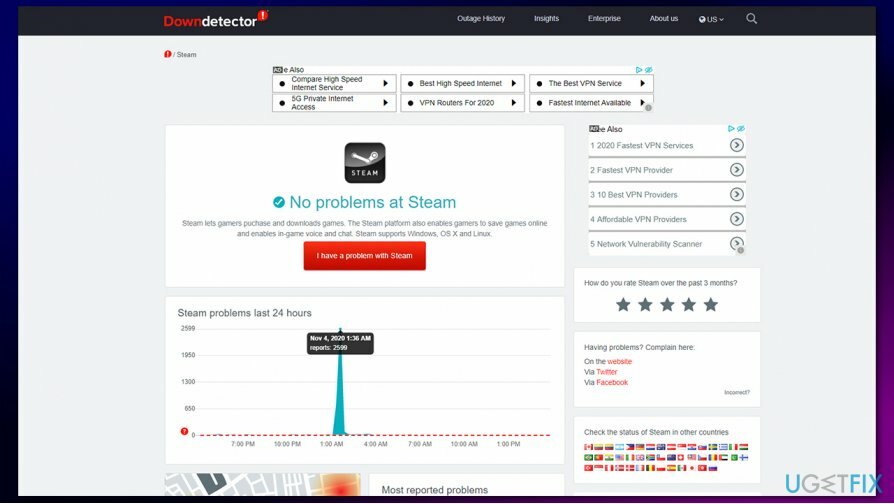
Jeśli zauważyłeś, że Steam ma problemy, powinieneś po prostu poczekać, aż Valve rozwiąże problemy, które ma. Pamiętaj, że takie problemy są na szczycie ich listy priorytetów, ponieważ gracze nie mogą kupować gier.
Napraw 3. Wyłącz VPN lub proxy
Aby naprawić uszkodzony system, musisz zakupić licencjonowaną wersję Reimage Reimage.
VPN to jeden z najlepszych sposobów na zapewnienie anonimowości online i dostęp do treści z ograniczeniami geograficznymi. Chociaż VPN jest niesamowitym narzędziem, połączenia z określonymi lokalizacjami mogą zostać zakończone. Alternatywnie klient Steam może stwierdzić, że serwer, z którym jesteś połączony, jest niezabezpieczony i postrzegać go jako zagrożenie. Dlatego powinieneś upewnić się, że Twoja sieć VPN jest wyłączona, gdy próbujesz kupić grę.
Dodatkowo powinieneś upewnić się, że nie używasz żadnych serwerów proxy. Oto jak:
- Wpisz opcje internetowe w Windows wyszukaj i naciśnij Wchodzić
- w Właściwości internetowe okno, wybierz Znajomości patka
- Na dole kliknij ustawienia sieci LAN
- Odznacz Serwer proxy i kliknij Ustawienia automatycznego wykrywania
- Zakończ za pomocą ok
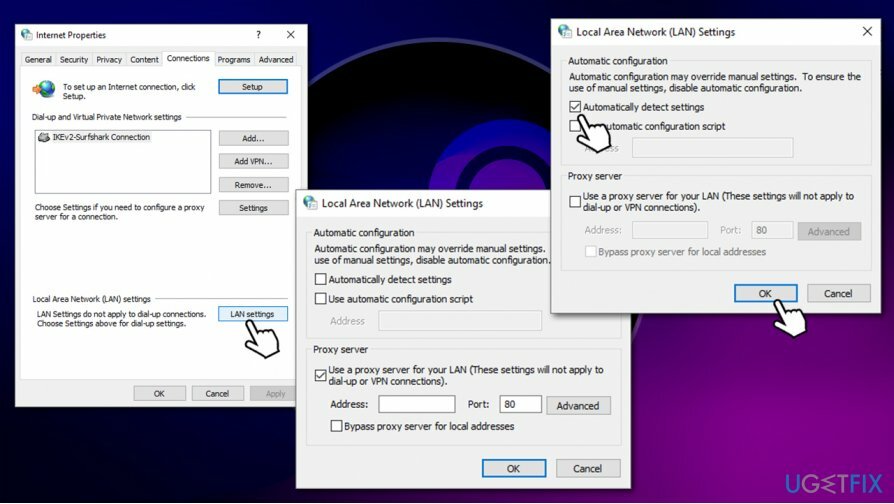
Napraw 4. Spróbuj kupić grę na stronie Steam
Aby naprawić uszkodzony system, musisz zakupić licencjonowaną wersję Reimage Reimage.
Klient Steam to dość wygodne narzędzie, które pozwala użytkownikom robić różne rzeczy na swoich kontach, w tym kupować nowe gry. Jednak strony internetowe są generalnie lepsze do transakcji pieniężnych online niż różnych platform. Istnieje bardzo niewiele różnic między stroną internetową a klientem Steam – wystarczy wejść na oficjalną stronę internetową, zalogować się za pomocą swoich danych uwierzytelniających i postępować tak, jak zwykle na platformie.
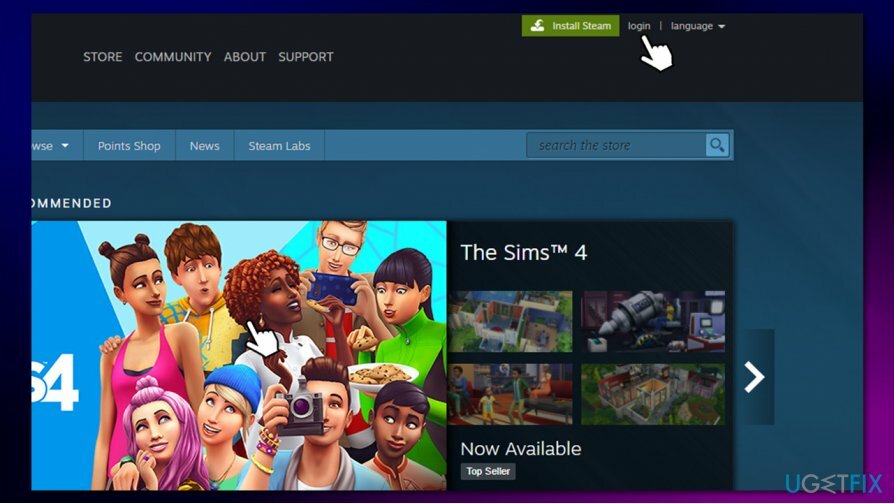
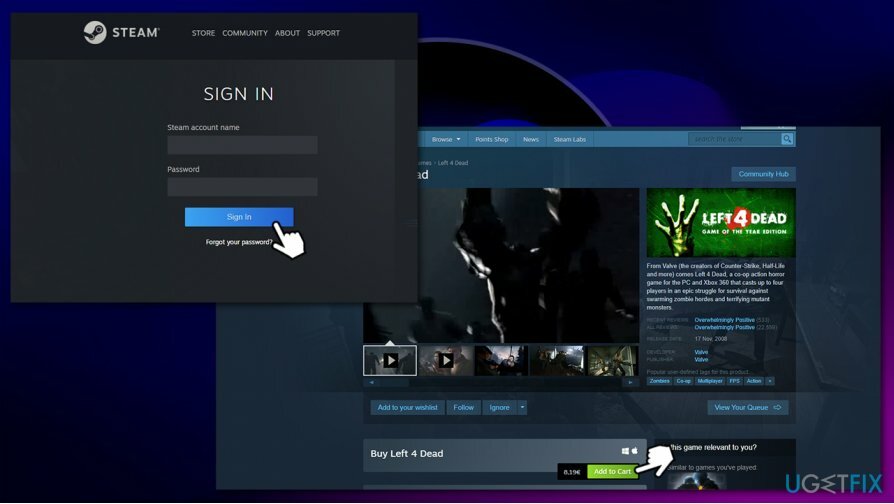
Napraw błędy automatycznie
Zespół ugetfix.com dokłada wszelkich starań, aby pomóc użytkownikom znaleźć najlepsze rozwiązania w celu wyeliminowania ich błędów. Jeśli nie chcesz zmagać się z ręcznymi technikami naprawy, skorzystaj z automatycznego oprogramowania. Wszystkie polecane produkty zostały przetestowane i zatwierdzone przez naszych profesjonalistów. Poniżej wymieniono narzędzia, których możesz użyć do naprawienia błędu:
Oferta
Zrób to teraz!
Pobierz poprawkęSzczęście
Gwarancja
Zrób to teraz!
Pobierz poprawkęSzczęście
Gwarancja
Jeśli nie udało Ci się naprawić błędu za pomocą Reimage, skontaktuj się z naszym zespołem pomocy technicznej w celu uzyskania pomocy. Podaj nam wszystkie szczegóły, które Twoim zdaniem powinniśmy wiedzieć o Twoim problemie.
Ten opatentowany proces naprawy wykorzystuje bazę danych zawierającą 25 milionów komponentów, które mogą zastąpić każdy uszkodzony lub brakujący plik na komputerze użytkownika.
Aby naprawić uszkodzony system, musisz zakupić licencjonowaną wersję Reimage narzędzie do usuwania złośliwego oprogramowania.

VPN ma kluczowe znaczenie, jeśli chodzi o prywatność użytkownika. Narzędzia do śledzenia online, takie jak pliki cookie, mogą być wykorzystywane nie tylko przez platformy mediów społecznościowych i inne strony internetowe, ale także przez dostawcę usług internetowych i rząd. Nawet jeśli zastosujesz najbezpieczniejsze ustawienia za pośrednictwem przeglądarki internetowej, nadal możesz być śledzony za pomocą aplikacji połączonych z Internetem. Poza tym przeglądarki skoncentrowane na prywatności, takie jak Tor, nie są optymalnym wyborem ze względu na zmniejszone prędkości połączenia. Najlepszym rozwiązaniem zapewniającym najwyższą prywatność jest Prywatny dostęp do Internetu – być anonimowym i bezpiecznym w Internecie.
Oprogramowanie do odzyskiwania danych to jedna z opcji, które mogą Ci pomóc odzyskać swoje pliki. Po usunięciu pliku nie rozpływa się on w powietrzu – pozostaje w systemie, dopóki nie zostaną na nim zapisane żadne nowe dane. Odzyskiwanie danych Pro to oprogramowanie do odzyskiwania, które wyszukuje działające kopie usuniętych plików na dysku twardym. Korzystając z tego narzędzia, możesz zapobiec utracie cennych dokumentów, prac szkolnych, osobistych zdjęć i innych ważnych plików.